Kuidas SVG-dele läbipaistvust rakendada

Siit saate teada, kuidas Illustratoris SVG-graafikale läbipaistvust rakendada. Uurige, kuidas väljastada läbipaistva taustaga SVG-sid ja rakendada läbipaistvusefekte.
Adobe Creative Suite 5 (Adobe CS5) Illustratoril on kolm joonistusrežiimi: tavaline, taga ja uus Draw Inside. Joonistamisrežiimide puhul on kasutajatel suurem kontroll joonistusplaadile uute objektide lisamisel. Kui teie tööriistade paneel pole kaheveeruliseks laiendatud, klõpsake kõigi kolme joonistustööriista kuvamiseks paneeli Tööriistad ülaosas nooltel.

Laiendage tööriistade paneeli.
Heitke pilk paneeli Tööriistad alla, et näha uusi joonistusrežiimi ikoone; režiimid on kirjeldatud järgmises loendis:
Tavaline joonistamine: asetage äsja joonistatud objektid joonistusplaadil või valitud kihis teiste objektide peale.
Joonista taha: äsja loodud objektid jäävad graafikaplaadil või valitud kihil olemasolevatest objektidest maha.
Joonista sees: joonistage teise kujundi sisse ainult siis, kui teil on valitud objekt.

Uued joonistusrežiimid.
Et näha, kuidas iga režiim uute objektide joonistamise ajal välja näeb.
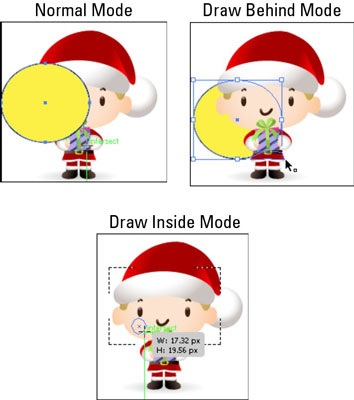
Joonistamisrežiimid tegevuses.
Kiire lõiketee loomiseks saate kasutada ka Draw Inside režiimi. Sisejoonistamise režiim on lubatud ainult siis, kui valitud on üks objekt.
Valige oma kunstiteos ja valige Redigeeri → Kopeeri või Lõika.
Parempoolne kunstiteos on lõigatud nii, et see sobiks tähekujutisse.
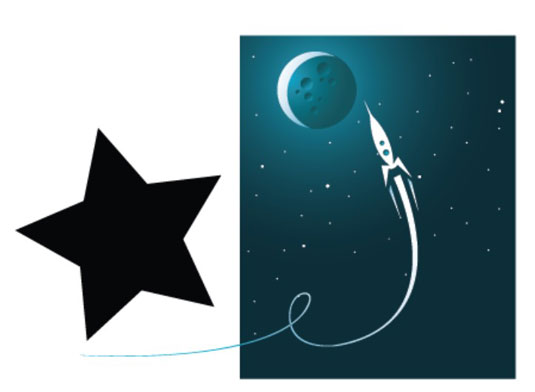
Valige kunstiteos, mille soovite olemasolevasse kunstiteosesse kleepida, ja seejärel klõpsake nuppu Joonista sisse.
Valige Redigeerimine → Kleebi.
Kunstiteos on kleebitud kujundi sisse.
Pärast kunstiteose kleepimist saate selle ümberpaigutamiseks kasutada otsevaliku tööriista.
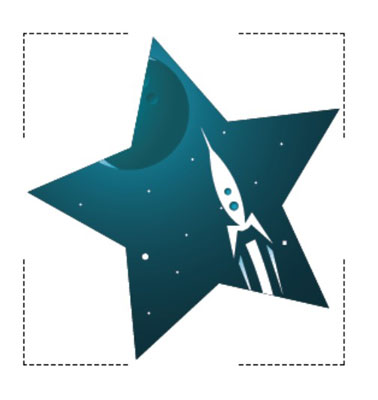
Siit saate teada, kuidas Illustratoris SVG-graafikale läbipaistvust rakendada. Uurige, kuidas väljastada läbipaistva taustaga SVG-sid ja rakendada läbipaistvusefekte.
Pärast piltide importimist Adobe XD-sse ei ole teil palju redigeerimiskontrolli, kuid saate kujutiste suurust muuta ja pöörata täpselt nagu mis tahes muu kujuga. Samuti saate nurgavidinate abil hõlpsasti ümardada imporditud pildi nurki. Piltide maskeerimine Kinnise kuju määratlemisega […]
Kui teie Adobe XD projektis on tekst olemas, saate hakata teksti atribuute muutma. Nende atribuutide hulka kuuluvad fondiperekond, fondi suurus, fondi kaal, joondus, märgivahe (joonimine ja jälgimine), reavahe (eesmärk), täitmine, ääris (joon), vari (langev vari) ja tausta hägu. Nii et vaatame üle, kuidas neid omadusi rakendatakse. Loetavuse ja fondi kohta […]
Nii nagu Adobe Illustratoris, võimaldavad Photoshopi joonised luua ühes dokumendis eraldi lehti või ekraane. See võib olla eriti kasulik, kui koostate ekraane mobiilirakenduse või väikese brošüüri jaoks. Joonistahvlit võib pidada eri tüüpi kihirühmaks, mis on loodud paneeli Kihid abil. Selle […]
Paljusid InDesigni tööriistade paneelil leiduvaid tööriistu kasutatakse lehele joonte ja kujundite joonistamiseks, nii et teil on väljaannete jaoks huvitavate jooniste loomiseks mitu erinevat võimalust. InDesignis saate luua kõike alates põhikujunditest kuni keerukate joonisteni, selle asemel, et kasutada joonistusprogrammi nagu […]
Teksti pakkimine Adobe Illustrator CC-s ei ole päris sama, mis kingituse pakkimine – see on lihtsam! Teksti murdmine sunnib teksti ümber graafika, nagu on näidatud sellel joonisel. See funktsioon võib lisada igale teosele pisut loovust. Graafika sunnib teksti enda ümber keerduma. Esiteks looge […]
Adobe Illustrator CC-s kujundamisel on sageli vaja, et kuju oleks täpse suurusega (näiteks 2 x 3 tolli). Pärast kujundi loomist on parim viis selle täpsete mõõtude muutmiseks kasutada sellel joonisel näidatud teisenduspaneeli. Laske objekt valida ja seejärel valige Aken → Teisenda […]
InDesigni saate kasutada QR-koodi graafika loomiseks ja muutmiseks. QR-koodid on vöötkoodi vorm, mis võib salvestada teavet, nagu sõnad, numbrid, URL-id või muud tüüpi andmed. Kasutaja skannib QR-koodi kasutades oma kaamerat ja tarkvara seadmes, näiteks nutitelefonis ning tarkvara kasutab […]
Võib juhtuda, et vajate uut fotot, et vana välja näha. Photoshop CS6 pakub teile tähelepanu. Must-valge fotograafia on uuem nähtus, kui arvata võiks. Dagerrotüüpidel ja muudel varastel fotodel oli sageli pruunikas või sinakas toon. Saate ise luua seepiatoonides meistriteoseid. Toonitud pildid võivad luua […]
Adobe Creative Suite 5 (Adobe CS5) Illustratori funktsiooni Live Paint kasutades saate luua soovitud pildi ja täita piirkonnad värviga. Live Paint ämber tuvastab automaatselt iseseisvatest ristuvatest teedest koosnevad piirkonnad ja täidab need vastavalt. Teatud piirkonna värv jääb elavaks ja voolab automaatselt, kui seda on […]







